Mainos
 Kun sinä kysy tech-joukolta kiintolevyosioiden hallintaohjelmia, monet ihmiset ovat yhtä mieltä siitä EaseUS-osio Master on työn parhaat työkalut. Miksi? Koska se tarjoaa monia hienoja ominaisuuksia, on silti helppo käyttää. Se on myös MakeUseOfin suosikki osiohallintaohjelma Paras tietokoneohjelmisto Windows-tietokoneellesiHaluatko parhaan PC-ohjelmiston Windows-tietokoneellesi? Massiivisessa luettelossamme on parhaat ja turvallisimmat ohjelmat kaikille tarpeille. Lue lisää Windowsille.
Kun sinä kysy tech-joukolta kiintolevyosioiden hallintaohjelmia, monet ihmiset ovat yhtä mieltä siitä EaseUS-osio Master on työn parhaat työkalut. Miksi? Koska se tarjoaa monia hienoja ominaisuuksia, on silti helppo käyttää. Se on myös MakeUseOfin suosikki osiohallintaohjelma Paras tietokoneohjelmisto Windows-tietokoneellesiHaluatko parhaan PC-ohjelmiston Windows-tietokoneellesi? Massiivisessa luettelossamme on parhaat ja turvallisimmat ohjelmat kaikille tarpeille. Lue lisää Windowsille.
Joten mitä kiintolevyn osionhallinta tekee? Uusissa kiintolevyissä on tyypillisesti yksi iso looginen tallennusyksikkö, joka kattaa koko levyn koon. Osiohallinta voi leikata kyseisen tilan useiksi osioiksi, mikä tarkoittaa, että sitä voidaan käyttää kuten useita levyjä. Siellä on monia syitä, miksi haluaisit tehdä niin, esimerkiksi useamman kuin yhden käyttöjärjestelmän käynnistämistä samalta kiintolevyltä tai henkilökohtaisten tietojen tallentamista erillään käyttöjärjestelmästäsi, eli voit pyyhkiä järjestelmän osion menettämättä tiedostot. Entä jos osiosta tulee liian pieni tai et tarvitse sitä enää? Osiohallinta voi myös muuttaa kokoa, siirtää ja yhdistää osioita. Sillä aikaa
Windows tarjoaa alkuperäisiä levyjen hallintatyökaluja Kuinka kutistua ja laajentaa volyymeja tai osioita Windows 7: ssäWindows 7- ja Windows Vista -käyttöjärjestelmissä levyjen koon muuttamisesta tai kiintolevyn uudelleenosioinnista on tullut paljon helpompaa kuin aiemmissa Windows-versioissa. On kuitenkin vielä joitain sudenkuoppia, jotka vaativat sinua ... Lue lisää , kolmannen osapuolen ohjelmisto tarjoaa yleensä lisäominaisuuksia.Huomaa, että EaseUS Partition Master käynnistetään aloitusnäytöltä, jossa on kaksi muuta EaseUS-työkalua, jotka ovat Ohjattu EaseUSData-palautustoiminto ja EaseUS Todo -varmuuskopio. Tässä katsauksessa keskitytään osio manager vain.

Ominaisuuksien yleiskuvaus
- ylläpitää tietoja osiointitoimintojen aikana
- muuttaa osiota tai siirtää osioita, sisältää NTFS-järjestelmän osion laajentamisen ilman uudelleenkäynnistystä
- yhdistä kaksi vierekkäistä osiota isommaksi
- luoda useita osioita
- poista osiot (tiedot menetetään)
- pyyhi tiedot kohdistamattomasta tilasta
- Pyyhi koko levy tai pyyhi valittu osio
- muoto uudessa tiedostojärjestelmässä, mukaan lukien FAT, NTFS, EXT2 ja EXT3 (tiedot pyyhitään)
- muodossa uuden klusterin koon ollessa 512–6 kt (tiedot pyyhitään)
- vaihda etiketti ja aseman kirjain
- piilota osio
- muunna ensisijainen osio loogiseksi osioksi ja päinvastoin
- eheytä levy tai osio
- suorita levypintatesti huonojen sektoreiden löytämiseksi
- rakenna MBR uudelleen käynnistämään järjestelmä uudelleen
- hallita EXT2- tai EXT3-tiedostojärjestelmällä alustettuja Linux-osioita
- tukee RAID-laitteistoa, useita siirrettäviä tallennuslaitteita, tavallista kiintolevyä ja GPT-levyä
- tukee jopa 2TB osiota MBR: ssä ja 4TB osiota GPT: ssä
- toimii Windows 2000 / XP / Vista / 7 SP1 / 8 -käyttöjärjestelmässä joko 32- tai 64-bittisellä
Liittymäkatsaus
Edessä ja keskellä on kaikki tietokoneeseen kytketyt levyt. Kytketyt asemat on lueteltu Disk1, Disk2 jne. Kunkin levyotsikon alla on kaikki kyseisen levyn osiot ja niiden ominaisuudet.
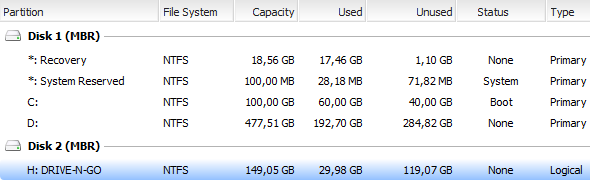
Asemaluettelon alla on levykartta, joka esittää graafisen esityksen kunkin levyn osioista.
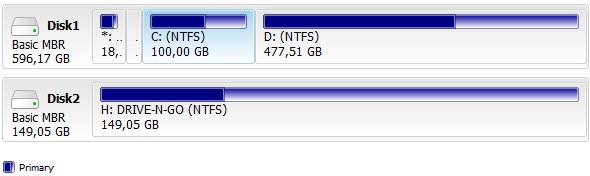
Vasemmassa valikossa näkyvät kaikki kunkin osion käytettävissä olevat toiminnot. Katso, kuinka valikko muuttuu, kun valitset erilaisia osioita.
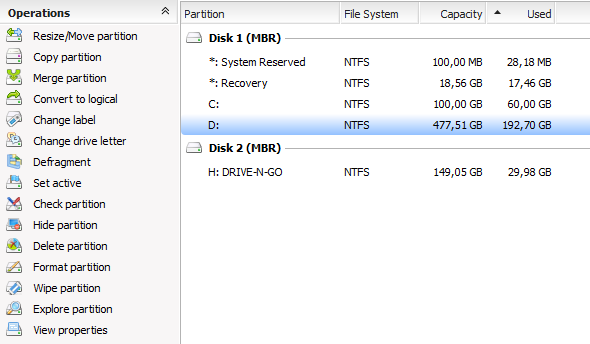
Avaintoiminnot, kuten Resize / Siirrä, Poistaatai Yhdistää näkyvät myös painikkeina yläreunassa olevalla työkalurivillä.

Lisäksi kaikkiin toimintoihin pääsee yllä olevan kuvakaappauksen valikon kautta. Lisäksi voit muuttaa sitä, mitä näet tai miten tuotteet on järjestetty näkymä valikko.

EaseUS-osio Master -sovelluksen käyttö
Tämän työkalun päätarkoitus on luoda, muuttaa kokoa, siirtää, poistaa tai yhdistää osioita ja - lukuun ottamatta osion poistamista - vaarantamatta jokaiselle levylle tai osiolle tallennettuja tietoja. Tarkastettuasi rajapinnan, sinulla pitäisi olla idea käyttää EaseUS Partition Master -sovellusta. Käytän sinut läpi perustoimintojen hienompi yksityiskohta, käyttämällä osittamatonta ulkoista kiintolevyä.
Haluan luoda osion. Huomaa, että tätä vaihtoehtoa ei ole. Joten ensin minun on luotava tilaa, muuttamalla olemassa olevan yksittäisen osion kokoa. Tämän valitsen disk2, ulkoinen asema ja napsauta Muuttaa / siirtää. Esiin tulee ikkuna, jonka avulla voin muuttaa valitun osion kokoa ja sijaintia.
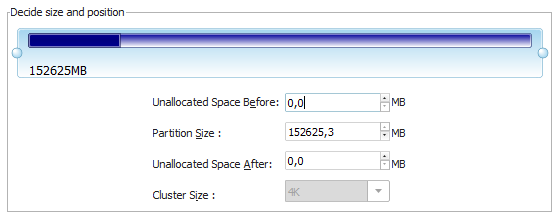
Tartu jommankumman pallon muotoisista kahvoista väliseinän vasemmalla tai oikealla puolella ja siirrä sitä tai tartu väliseinä sen keskelle siirtääksesi sitä kokonaisuutena. Viimeksi mainittu toimii vain, jos sen vasemmalla tai oikealla puolella on kohdistamatonta tilaa. Huomaa, kuinka alareunassa oleva levykartta päivittyy, ja näyttöön tulee muutosten tulos.
![Hallinnoi kiintolevyn osioita kuten ammattilainen EaseUS-osio-isäntälaitteella [Windows] EaseUS-osio-isäntä muuttaa osiota](/f/00339387ebcb5c236a6c128a36b525f1.png)
En halua tietojen siirtämistä, joten luon allokoimattoman tilan olemassa olevan osion oikealle puolelle ja napsauta OK. Levykartta näyttää nyt kohdistamattoman tilan ulkoiselle kiintolevylleni.
![Hallinnoi kiintolevyosiot kuten ammattilainen EaseUS Partition Master -sovelluksella [Windows] EaseUS Partition Master Uusi levykartta](/f/3f36ae44a2ff49621df8a6a3cb0ec0a8.png)
Voin valita allokoimattoman tilan ja napsauttaa Luoda alla toiminnot tai työkalurivillä luodaksesi uuden osion. Esiin tulee ikkuna, jossa voit valita osiotunnisteen, tiedostojärjestelmän, aseman kirjaimen, klusterin koon ja kuinka paljon osoittamattoman tilan tulisi olla varattu uudelle osiolle. Voit jälleen vetää pallon muotoisia kahvoja muuttaaksesi uuden osion sijainnin ja koon.
![Hallinnoi kiintolevyn osioita kuten ammattilainen EaseUS-osio-isäntälaitteella [Windows] EaseUS-osio-isäntä Luo osio](/f/cbf6d4ed559562172ddad4fda612b335.png)
Nyt minulla on pienempi osio tiedoillani ja uusi osio, jota reunustaa kohdistamaton tila. Yritä tarttua osioihin ja siirtää niitä levykartassa. Sitä kutsun intuitiiviseksi ohjelmistoksi!
![Hallinnoi kiintolevyn osioita kuten ammattilainen EaseUS-osio-isäntälaitteella [Windows] EaseUS-osio-isäntä Vaihda levykartta](/f/7b116fe089072254ede812e9eebfaf6b.png)
Nyt jos olet kokeillut tätä itse, olet ehkä huomannut, että kaikki tämä meni aika nopeasti. Loiko EaseUS Partition Master todella uuden osion millisekunnissa. Ei, ei. Mikään operaatioista ei ole välitöntä. Ne on pysäköity vasempaan alakulmaan odottaviin toimintoihin.
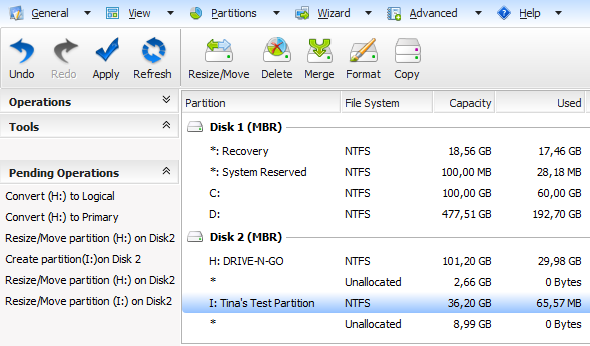
Voit peruuttaa muutokset työkalurivillä tai yleinen valikko ja kun olet valmis, paina Käytä. Toisin sanoen, voit turvallisesti leikkiä tekemättä mitään todellisia muutoksia.
johtopäätös
EaseUS Partition Master -sovelluksella on erittäin selkeä käyttöliittymä, mutta se tarjoaa monia edistyneitä ominaisuuksia. Se on helppo ja intuitiivinen käyttää ja suojaa aloittelijaa kiireellisiltä virheiltä. Se on parempi kuin Windowsin alkuperäinen levyhallinta, koska se on joustavampi. Esimerkiksi osiota voidaan laajentaa riippumatta siitä, missä kohdistamaton tila sijaitsee, vetämällä kaikki paikalleen.
Olemme kattaneet muita aseman osio työkalut aiemmin, mukaan lukien GParted GParted - Paras osiointiohjelmisto Lue lisää . Onko sinulla suosikki ulkopuolisten osioiden hallintaa tai oletko täysin tyytyväinen Windowsin alkuperäisen levyn hallinta Kuinka kutistua ja laajentaa volyymeja tai osioita Windows 7: ssäWindows 7- ja Windows Vista -käyttöjärjestelmissä levyjen koon muuttamisesta tai kiintolevyn uudelleenosioinnista on tullut paljon helpompaa kuin aiemmissa Windows-versioissa. On kuitenkin vielä joitain sudenkuoppia, jotka vaativat sinua ... Lue lisää ?
Tina on kirjoittanut kuluttajateknologiasta jo yli kymmenen vuoden ajan. Hänellä on luonnontieteiden tohtori, tutkintotodistus Saksasta ja diplomi-insinööri Ruotsista. Hänen analyyttinen tausta on auttanut häntä menestymään teknologiatoimittajana MakeUseOfissa, jossa hän nyt hallinnoi avainsanatutkimusta ja -toimintoja.